Windows7系统Media Player怎么添加文件 Windows7系统Media Player添加文件的方法
时间:2017-07-04 来源:互联网 浏览量:
今天给大家带来Windows7系统Media,Player怎么添加文件,Windows7系统Media,Player添加文件的方法,让您轻松解决问题。
Media Player是Windows7系统中自带的视频、音频播放软件,如果用户没有下载其他第三方音频软件时 ,系统会设置Media Player为默认播放器,但有朋友在Windows7系统下使用Media Player的时候发现Media Player无法添加文件,这个该怎么办?
Windows7系统Media Player无法添加文件的解决方法:
1.单击菜单,在搜索框输入services.msc并单击回车。若是弹出用户账户控制窗口的话,我们直接点击“是”就可以了。
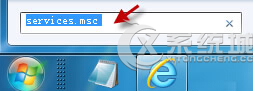
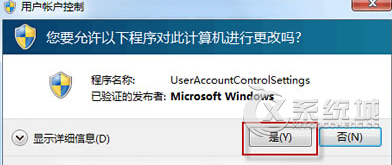
2.在弹出来的窗口中,我们找到以 Windows Media Player 开头的服务,然后双击该选项或者右键点击,在设置窗口中,将状态中直接更改为“停止”就可以了。

3.在地址栏中输入:%USERPROFILE%Local SettingsApplication DataMicrosoft,找到Windows Media,右键点击选择重命名,名字自己设定就好了。
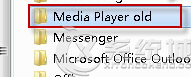
4.接下来我们再次打开Windows Media Player的时候,系统就会自动的生成一个Windows Media 文件夹,设置进行到这一步,就成功了。
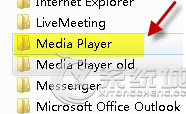
Windows7系统下Media Player无法添加文件的情况是由于数据文件出错导致的,用户只要按照上述的步骤重新建立一个新的就可以了。
以上就是Windows7系统Media,Player怎么添加文件,Windows7系统Media,Player添加文件的方法教程,希望本文中能帮您解决问题。
相关教程
- ·苹果mac系统文件栏怎样添加文件夹 苹果mac系统文件栏添加文件夹的方法
- ·怎么让Windows7共享文件夹修改添加或删除文件 让Windows7共享文件夹修改添加或删除文件的方法
- ·Windows7系统怎样设置添加环境变量以供软件使用 Windows7系统设置添加环境变量以供软件使用的方法
- ·求助系统之家向桌面添加文件 系统之家如何向桌面添加文件
- ·Windows7 64位系统如何添加打印机图文教程
- ·怎么为我们制作的U盘启动添加ISO系统文件问题 解决我们制作的U盘启动添加ISO系统文件问题的方法
- ·steam查看游戏版本 怎样查看自己购买的Steam游戏的版本
- ·电脑进入了安全模式怎么退出来 电脑进入安全模式后如何退出
- ·怎么给苹果鼠标改名字 苹果鼠标怎么更改蓝牙名称
- ·ppt调整表格边框颜色 PPT表格边框线颜色设置方法
电脑软件热门教程
- 1 Windows7电脑休眠时间的设置 如何关闭Windows7系统休眠
- 2 华为荣耀畅玩6X如何开启护眼模式 华为荣耀畅玩6X想要开启护眼模式的方法
- 3 笔记本电脑合上盖子如何不休眠,不断网 笔记本电脑合上盖子怎样不休眠,不断网
- 4Windows 7系统本本Authen指纹识别器驱动程序软件安装及使用的方法都有哪些?
- 5如何把电脑屏幕调暗 把电脑屏幕调暗的方法
- 6最新最全苹果Iphone6 6S Plus耳机真假如何辨别 最新最全苹果Iphone6 6S Plus耳机真假的辨别方法
- 7电脑Realtek音频管理器怎样设置扬声器和麦克风 电脑Realtek音频管理器设置扬声器和麦克风的方法
- 8苹果7强行关机怎么办 苹果系统更新后有什么功能
- 9thinkpadt490设置u盘启动 联想ThinkPad T490s如何设置U盘启动
- 10二十种方法防止电脑死机
最新电脑教程
- 1 steam查看游戏版本 怎样查看自己购买的Steam游戏的版本
- 2 电脑进入了安全模式怎么退出来 电脑进入安全模式后如何退出
- 3 怎么给苹果鼠标改名字 苹果鼠标怎么更改蓝牙名称
- 4ppt调整表格边框颜色 PPT表格边框线颜色设置方法
- 5wifi连上不可上网是怎么回事 无线网络已连接却无法上网怎么办
- 6笔记本内存频率怎么查 怎样查看内存条频率
- 7ie浏览器兼容性设置在哪里 IE浏览器如何设置兼容模式
- 8苹果手机11怎么设置动态壁纸 iPhone11动态壁纸自定义步骤
- 9移动硬盘插电脑上有响声但是不显示 移动硬盘插入电脑有响声但无法识别盘符怎么办
- 10如何改家里的wifi密码 如何在家里修改WIFI密码
